PS5容量扩充的3大必懂基本信息!!M2 SSD跟移动式SSD该怎么买?

各位都有入手PS5了吗?如果你跟我一样玩得很「认真」的话,想必PlayStation 5本身的储存容量已经不够用了吧!
在SONY官方于9月份软件更新后,开放了M.2 插槽扩充功能,在大家疯狂抢购M.2 SSD的同时,你知道什么样的M.2 SSD才可以顺利安装吗?你真的有需要扩充吗?移动式SSD是不是也有同样的容量扩充效果呢?
本篇短文章简单带大家了解在扩充PlayStation 5的时候,M.2 SSD以及移动式SSD的应用差异及相关注意事项,看完你会更了解该如何选购!
1. 怎么选择及安装扩充产品?
PS5在扩充的SSD产品规格上要求甚多,我已经帮你选好适合的产品了,以十铨科技的T-FORCE产品来说,M.2 SSD你可以选择这款A440 PSS白武士M.2 PCIe4.0 SSD;移动式SSD可以选择M200狙击者移动固态硬盘。

A440 PSS白武士M.2 PCIe4.0 SSD的安装方式可以参考以下视频。
移动式的T-FORCE M200狙击者行动固态硬盘如何接到PS5上?你有3个USB端口可以选择,分别是PS5主机前侧的USB Type-C 端口,以及主机后方的两个USB type-A端口。

温馨提醒
- 要使用M.2 SSD的扩充功能前,要记得先将PS5进行系统更新!
- 可以同时连接多部移动式SSD到PS5主机上,但单次只能使用单一装置。
- 前侧的USB type-A可使用在其他USB装置,例如PS5手柄的充电、PlayStation VR或无线耳机组适配器,详细USB装置与PS5主机上的端口兼容性可参考PlayStation官网说明。
2. 加装M.2 SSD在PS5上可以怎么运用?
以下实测画面为使用A440 PSS白武士M.2 PCIe4.0 SSD的操作画面。
成功安装M.2 SSD在PS5里面后,一开始会出现这个格式化画面,PS5要求必须格式化之后才可以使用,所以记得先将M.2 SSD里的资料清空或备份好!
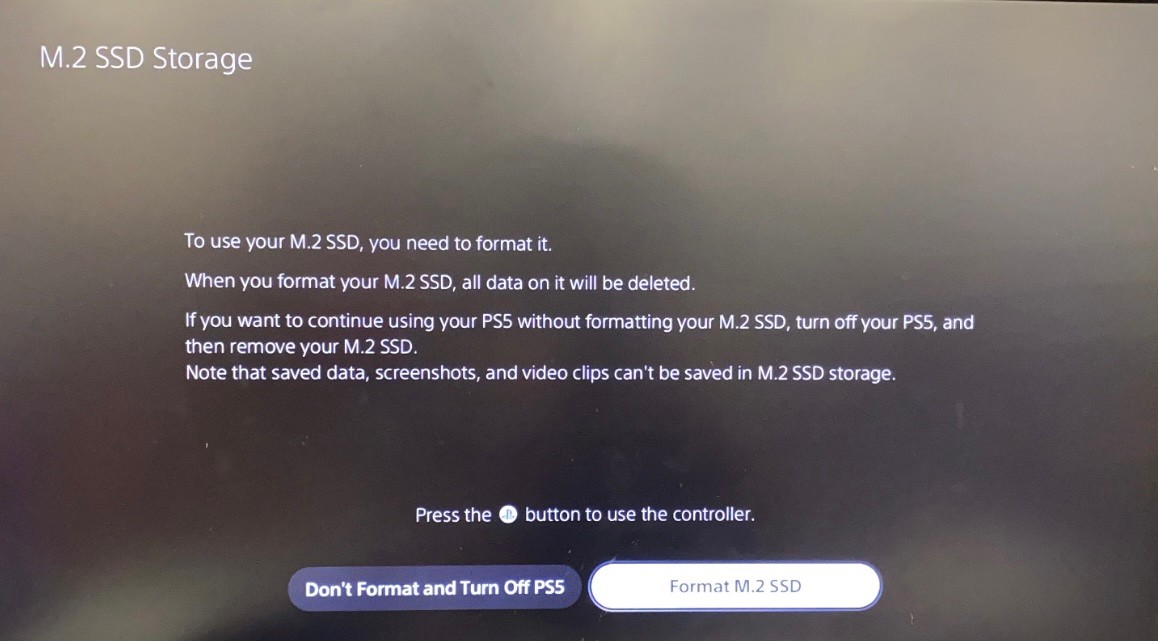
如果你的游戏是光驱版的,就算转移至M.2 SSD里,还是必须要有光盘才能顺利游玩,数字板的游戏就不会有这个问题。
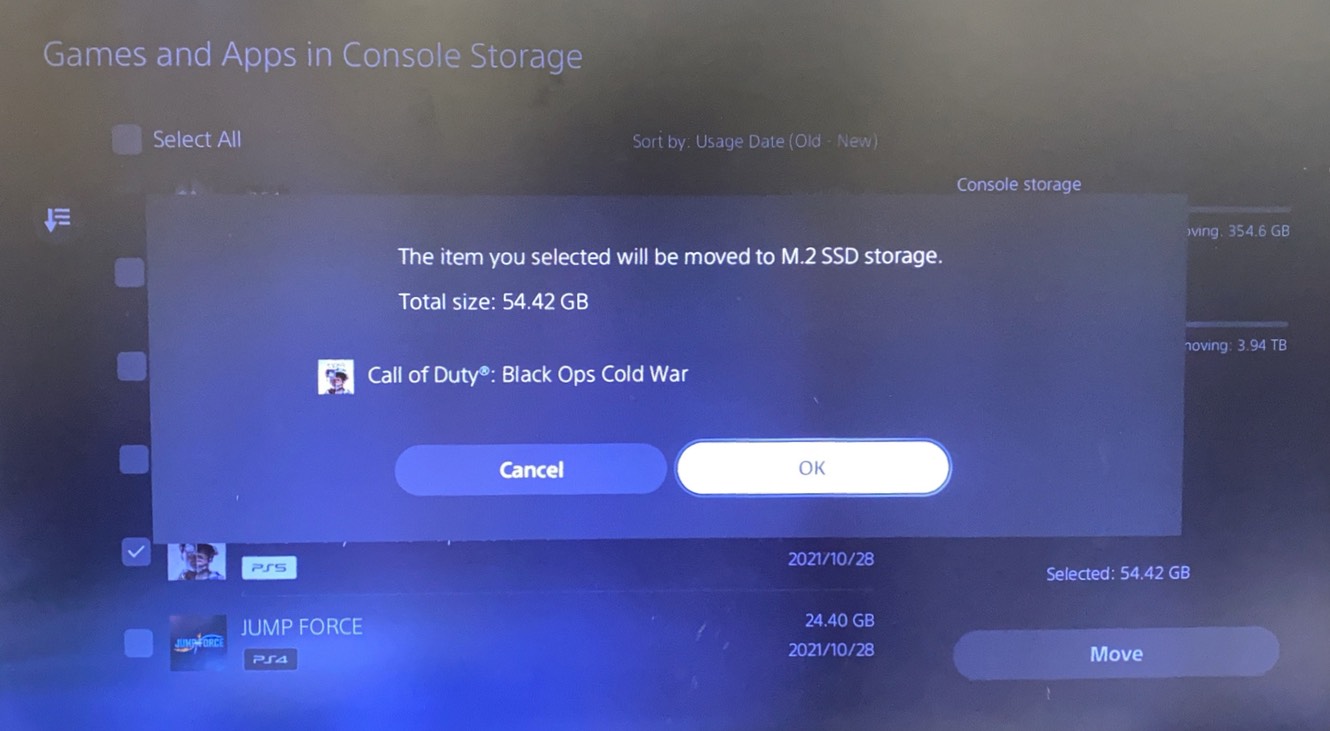
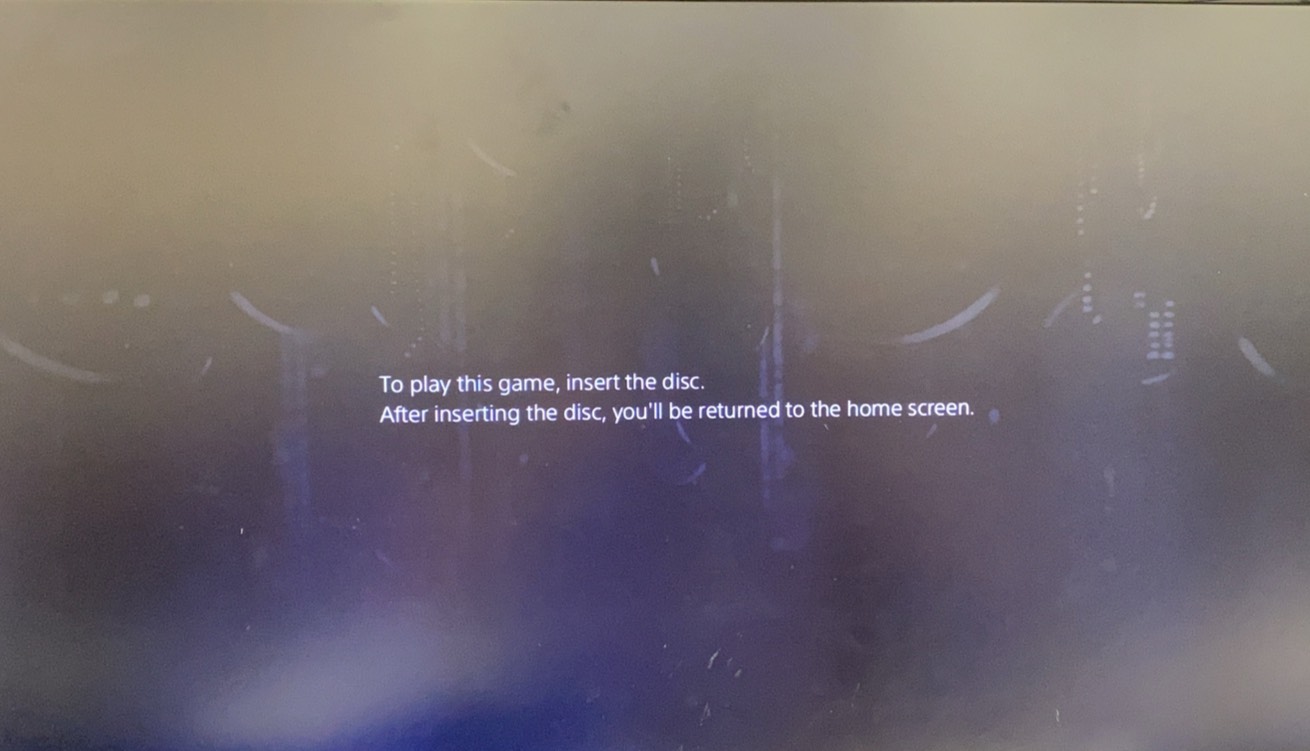
除了可以帮助PS5的主机储存空间释放之外,还可以直接在M.2 SSD上直接游玩、下载及更新PS4或PS5的游戏,不必再移回主机上才能操作,非常方便。
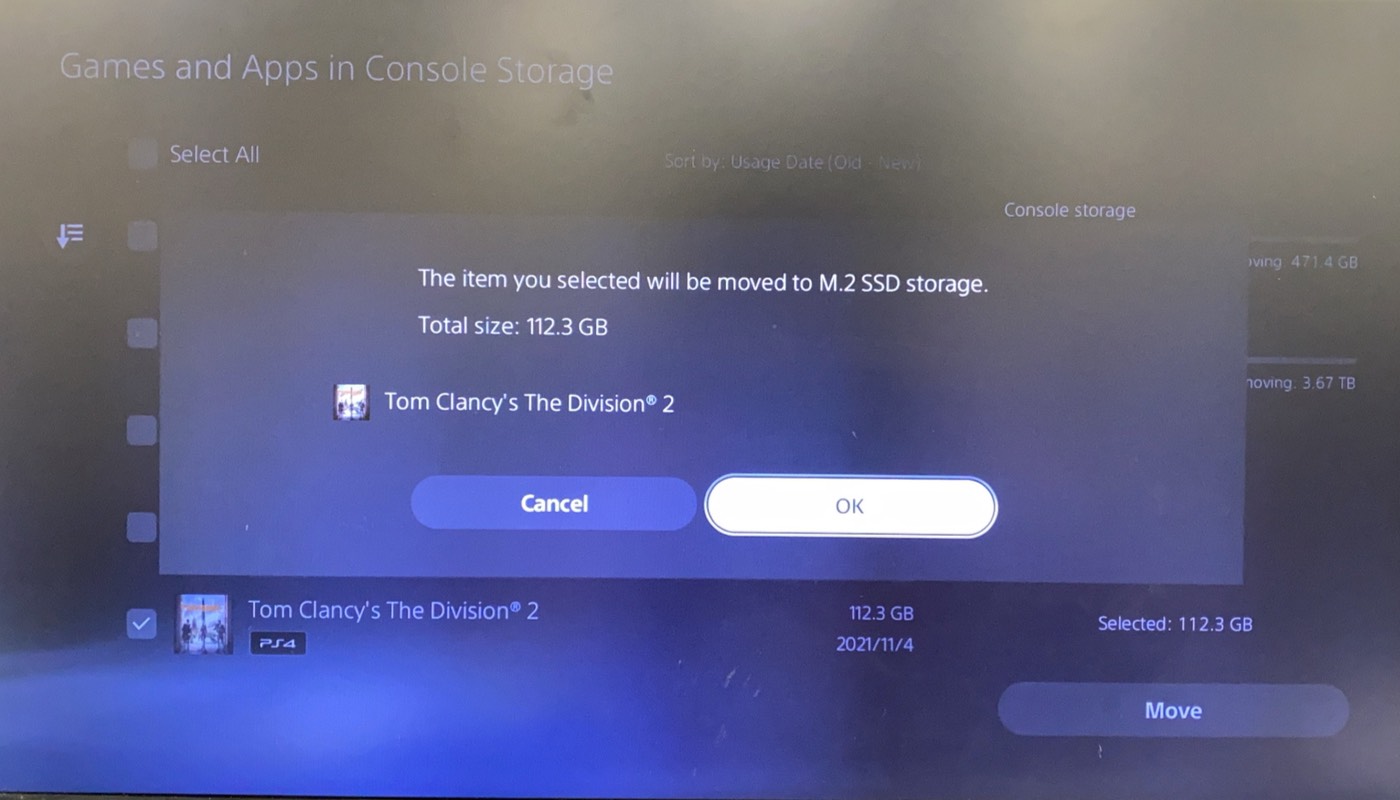

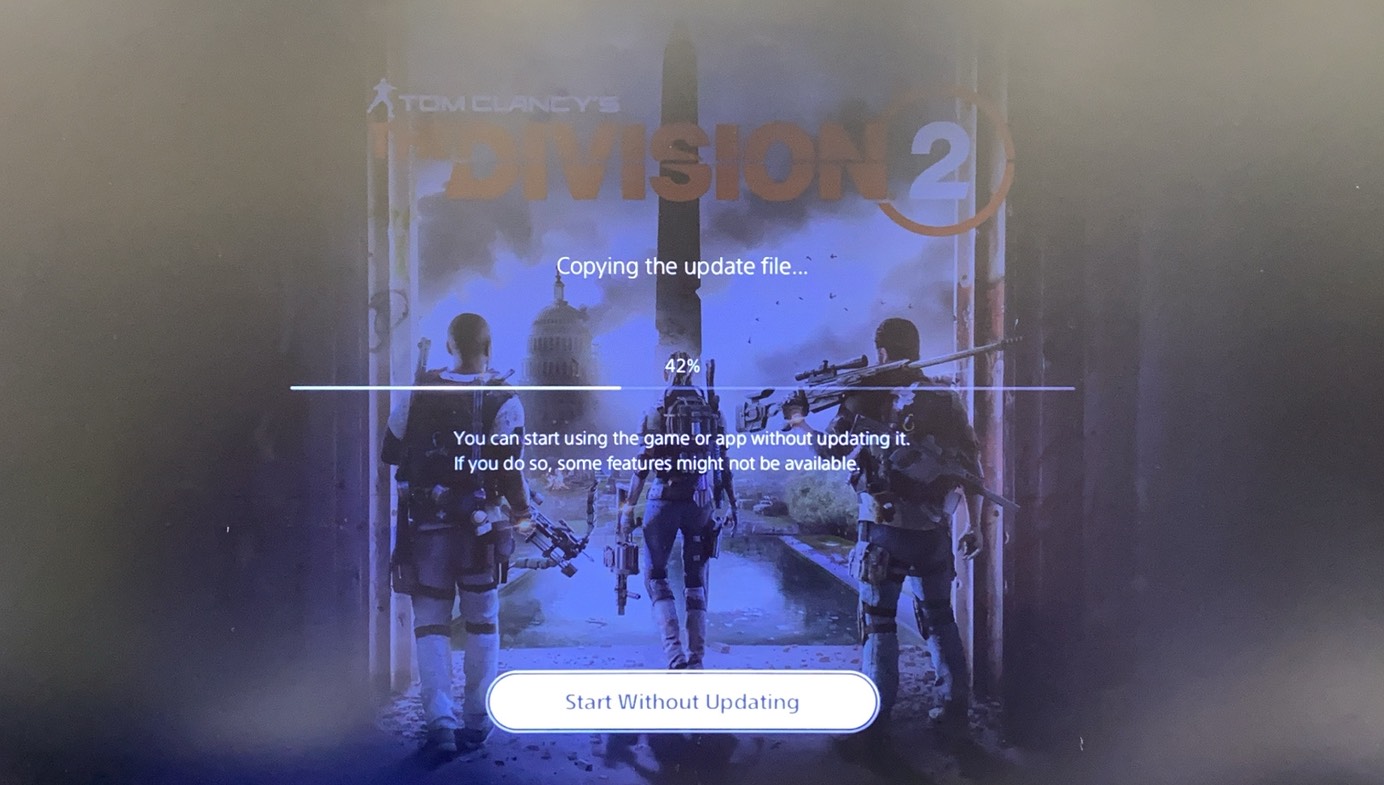
为什么将游戏从PS5搬到M.2 SSD的速度,会远远比M.2到PS5快好几倍?
因为PS5本身主机的储存设备在读写速度的要求上,读取速度远快于写入速度,所以当你把游戏转移至M.2 SSD时,PS5是在做读取的动作,相反的M.2 SSD是写入,所以才会耗时较短。
转移《Tom Clancy's The Division 2》112.3GB
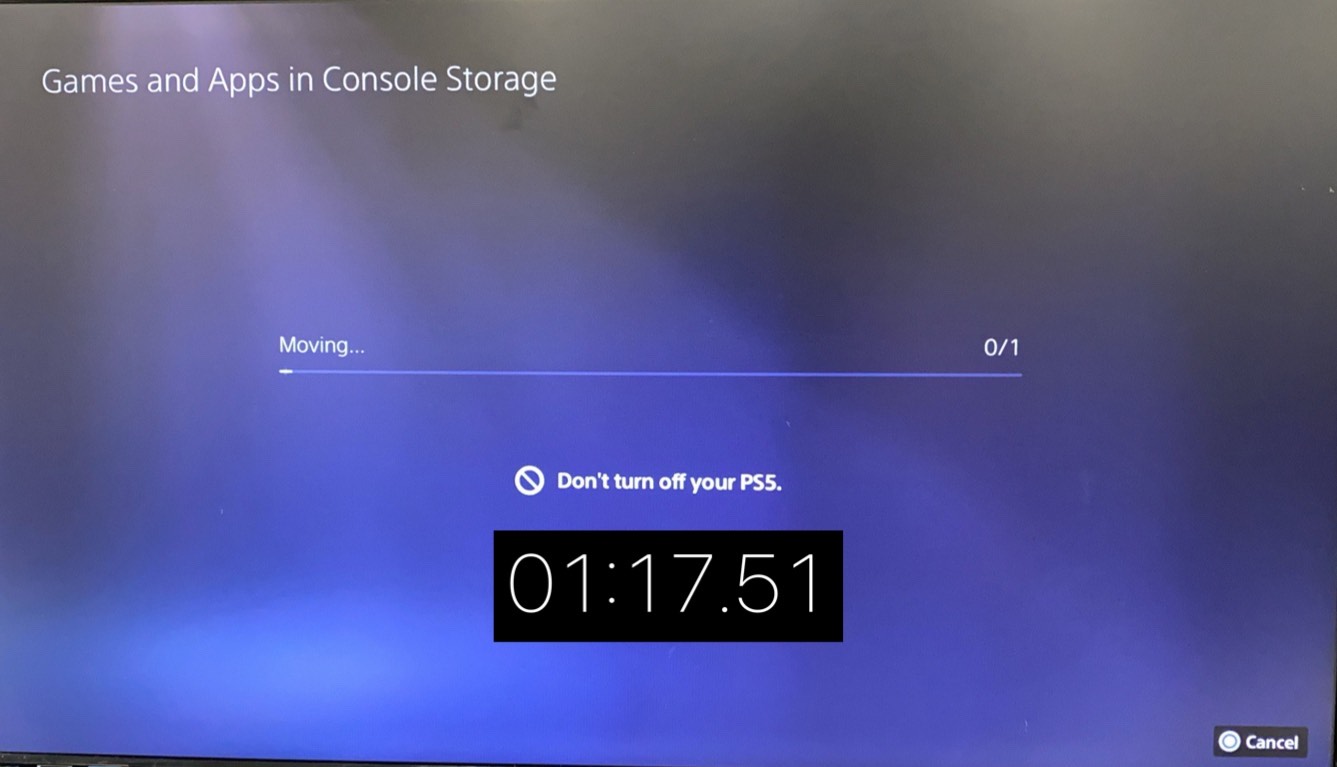
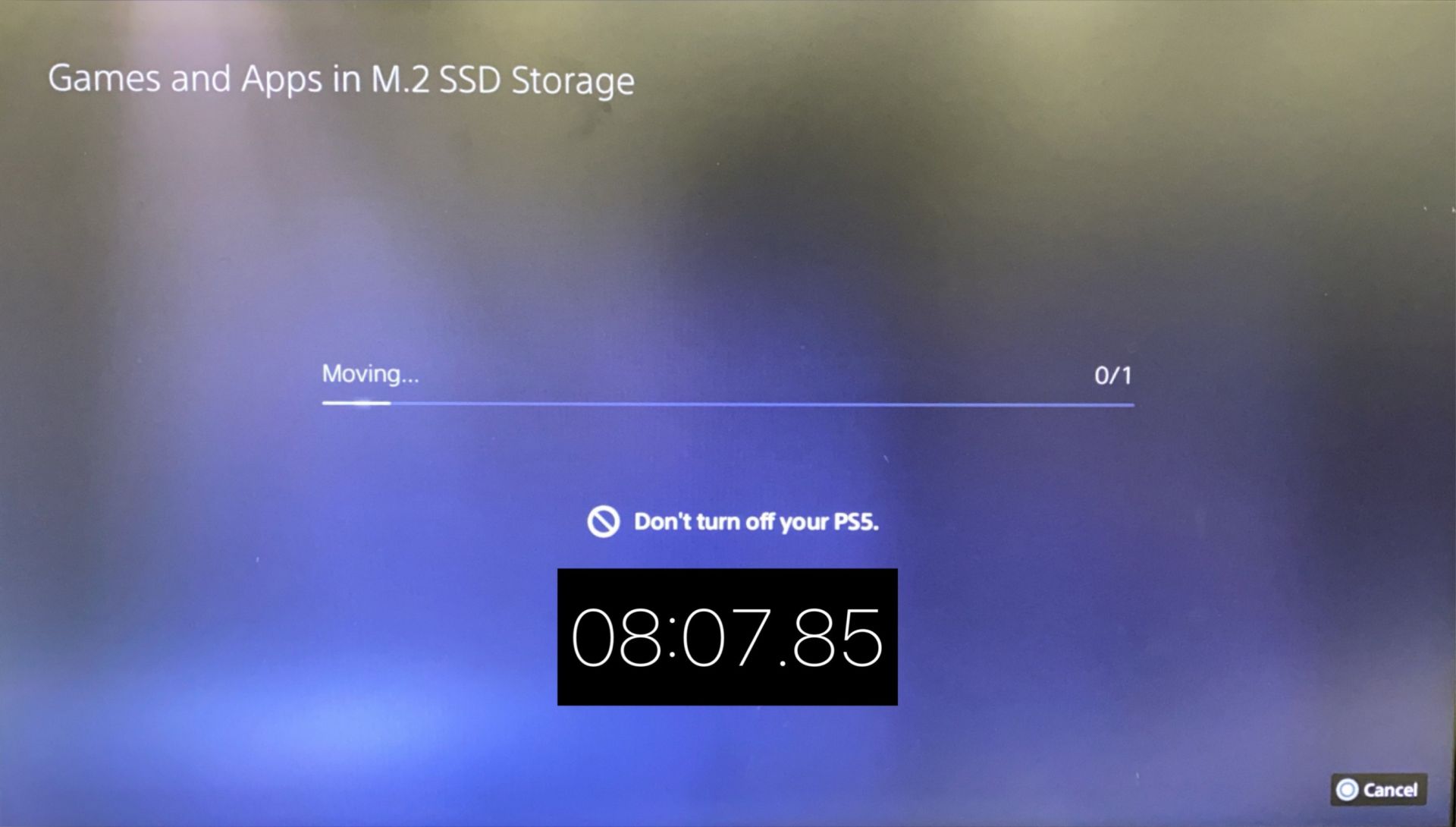
我们在玩游戏时都是在做读取的动作,总而言之就是完全不会影响你玩游戏的快感!
3. 加装移动式SSD在PS5上可以怎么运用?
以下实测画面为使用T-FORCE M200狙击者行动固态硬盘的操作画面。
的SSD在首次连接PS5时,一样会有格式化的要求,所以一样要确保SSD的数据是否已妥善处理!若是在开机时没跳出格式化画面,进到设定 > 储存空间 > USB扩充储存空间,然后选择格式化就能顺利执行了。
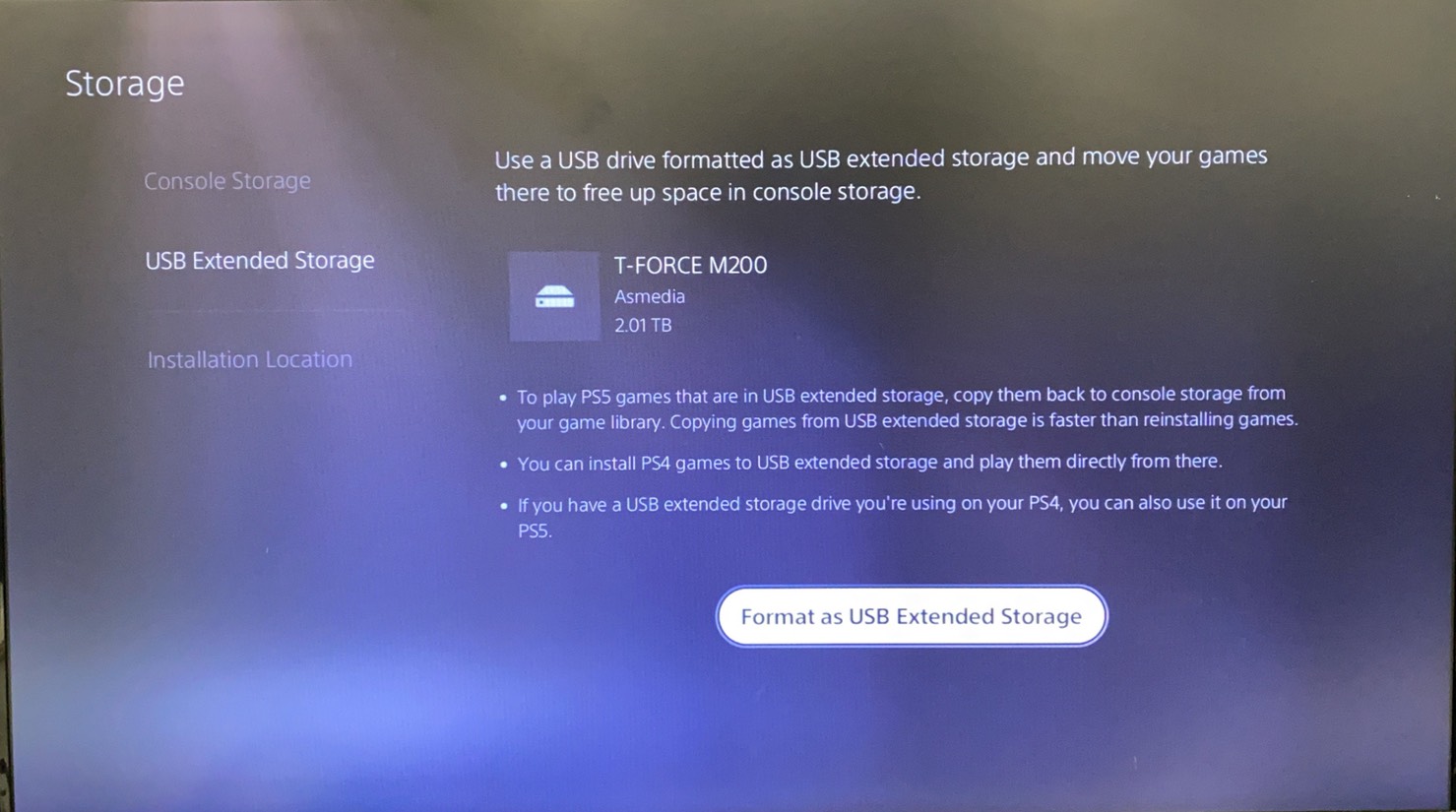
移动式的SSD跟M.2 SSD一样,可以储存PS4与PS5的游戏及游戏存档,但你只能在移动式SSD上游玩及安装PS4游戏,PS5的游戏无法在移动式SSD上游玩。

所以建议将SSD作为转移游戏时使用,将PS4里的游戏搬到PS5玩,除了在连接PS5后,可直接在外接装置游玩,省去重新安装的时间之外,也让PS5本身主机的储存空间能安装更多PS5的游戏。
温馨提醒
建议先在PS5上格式化之后,再存取PS4上的游戏,这样转移到PS5就不会因为格式化又要重来一遍唷!
当你在移除移动式SSD之前,首先要确保PS5或PS4的游戏主机电源灯完全熄灭,才能拔除装置;但如果你想在游戏主机运作期间拔除外接储存装置,就需要进入设定画面中退出装置,相关路径如下提供给大家。
PS5:设定 > 储存空间 > USB扩充储存空间 > 从 PS5 安全移除 > 移除装置。
PS4:设定 > 装置 > USB 储存装置 > 停止 > 移除装置。
PS5:Settings > Storage > USB Extended Storage > Safely Remove from PS5
PS4:Settings > Devices > USB Storage Devices > Stop
结论
| 扩充方式 | M.2 SSD | 移动式SSD |
| 在装置上游玩及下载游戏 | PS5游戏可 PS4游戏可 |
PS5游戏不可 PS4游戏可 |
| 装置安装及拆卸困难度 | 困难 | 简易 |
| 装置便携度 | 困难 | 便利 |
| 建议应用范畴 | 释放PS5容量,增加PS5游戏可存放及游玩空间。 | 释放PS5容量,转移或存放PS4游戏。 |
| 推荐产品 | CARDEA A440 Pro Special Series M.2 PCIe4.0 SSD | M200狙击者行动固态硬盘 |
如果已经有PS4,在购买PS5之后想将游戏移植到PS5上游玩,建议可以购入移动式SSD,像T-FORCE的这款M200狙击者行动固态硬盘有高达8TB可以选择,而且坚固、耐用又轻巧,作为存放游戏的随身行动硬盘,容量绝对够用。


如果你买了很多PS5的数字版游戏,或是全家人使用同一台PS5主机游玩,那建议可以购买M.2 SSD,像是T-FORCE的A440 PSS白武士M.2 PCIe4.0 SSD,除了有4TB的容量之外,超薄的专利石墨烯散热片让它可以完美安装到PS5主机里,专为PS5而生的专用款M.2 PCIe SSD,不必担心是否不兼容的问题。

有什么安装上的问题可以底下留言给我,还想看什么主题呢?我们下次再见。
相关文章
1
9
02.May.2025
风冷水冷怎么选?
02.Apr.2025
空间魔术师:iPhone外接存储设备
05.Mar.2025
电竞电脑 VS. 游戏主机: 何者是你的最佳选择?
17.Feb.2025
固态硬盘好多种,磁吸?挂孔?支持兔笼安装?各式特点一次看!
12.Dec.2024
什么是CAMM2?SO-DIMM未来是否会被取代?
30.Oct.2024
U盤有选择困难症?選購的关键重点要知道!
03.Oct.2024
如何安装 T-FORCE SIREN GD120S AIO SSD 一体式水冷
27.Aug.2024
S.M.A.R.T. 监控软件能做什么?
17.Jul.2024












